Bagi kalian yang sudah lama atau sudah terbiasa bergerak di industri kreatif, baik itu game, desainer, maupun illustrator pasti sudah tidak asing lagi dengan aplikasi Photoshop. Siapa yang tidak mengenal Photoshop? Software manipulasi gambar atau foto buatan Adobe ini sudah tidak diragukan lagi. Di Indonesia sendiri, Photoshop merupakan salah satu software manipulasi foto favorit yang masih banyak di gunakan hingga di sekolah-sekolah.
Namun yang menjadi kendala adalah harga dari software ini yang bisa dibilang cukup mahal untuk ukuran pemula. Meskipun banyak diantara kalian yang pastinya menggunakan software ini dalam bentuk bajakan, namun jika kita melihat hukum yang berlaku menggunakan software bajakan tentunya merupakan hal yang tidak benar. Untuk itu, banyak dari para desainer atau ilustrator kemudian beralih kepada software original yang gratis daripada menggunakan software berbayar bajakan.
Pada artikel kali ini Tim Game Lab akan mengulas salah satu software digital painting yang dapat digunakan secara gratis. Bukan mentang-mentang gratis kemudian software ini memiliki fitur yang buruk. Sebaliknya, software ini bahkan bisa dikatakan sebagai duplikat dari software Photoshop versi gratis dengan fitur yang tidak kalah dari software Photoshop. Menarik bukan? Langsung saja akan kami mulai ulasan tentang software ini, baca artikel ini hingga akhir ya.
Krita : Software Painting Gratis Saingan Photoshop?
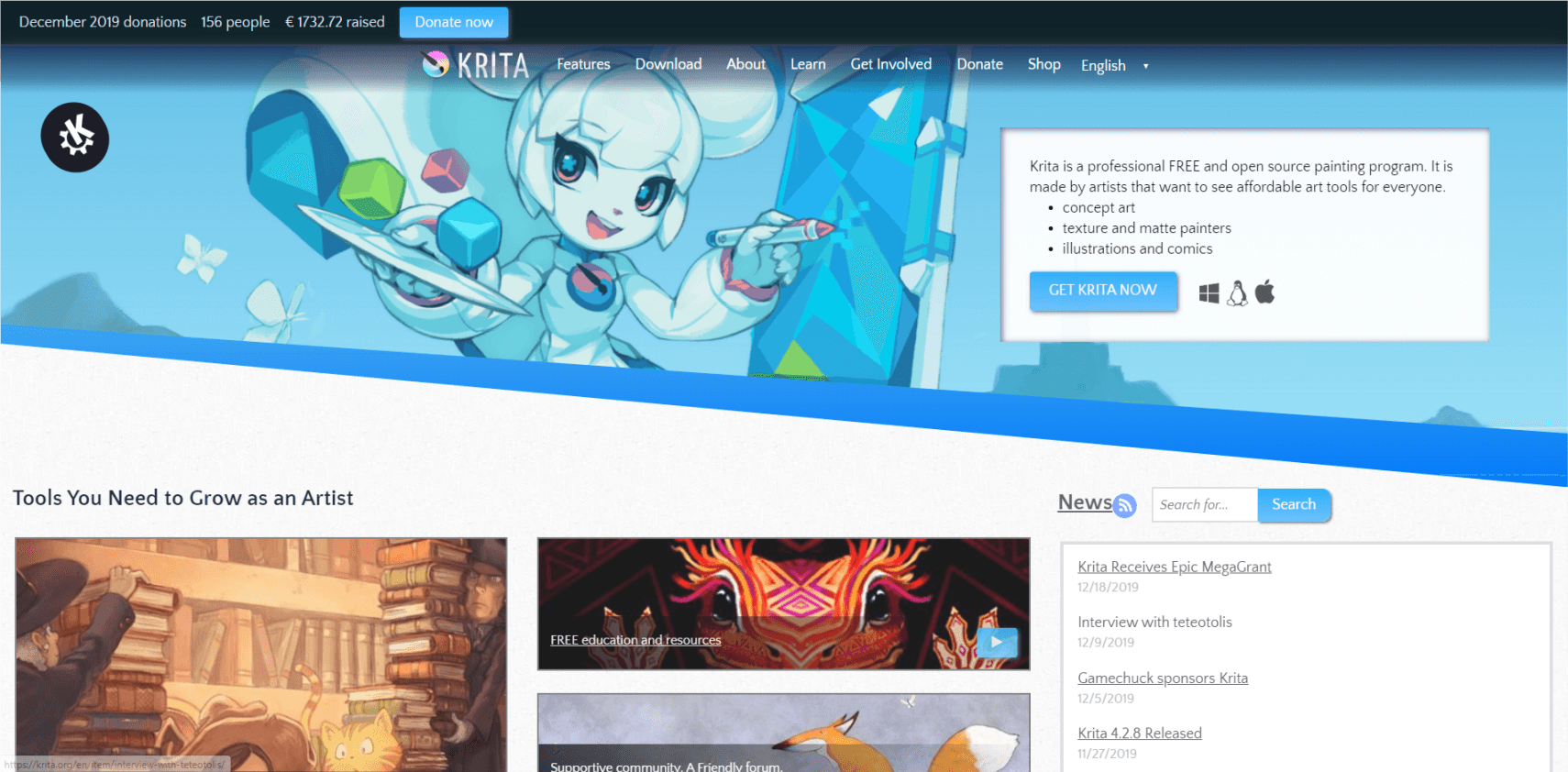
Krita bagi kalian yag baru pertama kali mendengar nama software ini, pada mulanya Krita bukanlah software gambar atau lukis digital seperti sekarang ini. Pada saat itu Mathias Ettrich di Linux Kongress 1998 ingin menunjukkan kemudahan dalam meretas Qt GUI pada aplikasi yang ada, dan aplikasi yang ia pilih untuk didemokan adalah GIMP. Hasilnya tidak pernah dipublikasikan, namun malah menimbulkan masalah dengan komunitas GIMP pada saat itu.
Kemudian pada tahun 1999, Mathias Elter memberikansebuah ide pada saat itu adalah membuat KImageShop menjadi shell GUI di sekitar ImageMagick. Namun banyak pro kontra terjadi dan masalah merek dagang pun muncul. Hingga akhirnya pada tahun 2002, nama Krita muncul. Sejak saat itu pengembangan mulai berjalan, meskipun lambat, namun meningkat sedikit demi sedikit.
Pada jeda tahun 2004 hingga 2009, Krita fokus menjadi sebuah aplikasi manipulasi gambar yang memiliki gaya seperti Photoshop atau GIMP. Sejak 2009, fokus Krita adalah menjadi sebuah aplikasi menggambar terbaik untuk ilustrator, kartunis, dan seniman.
Krita VS Photoshop
Sebelum membahas lebih jauh lagi, hal pertama yang harus diingat adalah bahwa Krita software menggambar digital sedangkan Photoshop (PS) adalah program manipulasi gambar. Hal tersebut berarti Photoshop memiliki lebih banyak fitur daripada Krita pada umumnya, tetapi Krita memiliki alat yang relevan untuk digital painting. Ketika nanti kalian sudah mulai terbiasa menggunakan Krita, maka kalian akan menemukan ada beberapa fitur yang tidak kalian temukan di Photoshop.
Seperti yang sudah dijelaskan diatas, Krita mungkin sedikit berbeda dengan software Photoshop yang sebenarnya adalah software untuk manipulasi foto, sedangkan Krita adalah software khusus untuk menggambar atau membuat ilustrasi. Jadi tentunya ada beberapa perbedaan pada kedua software ini. Beberapa perbedaan tersebut adalah sebagai berikut :
- Filter
Sebenarnya pada Krita sudah terdapat beberapa filter yang sudah cukup baik, namun kalian mungkin tidak akan menemukan satu atau dua filter yang ada di Photoshop. - Healing Tool Otomatis
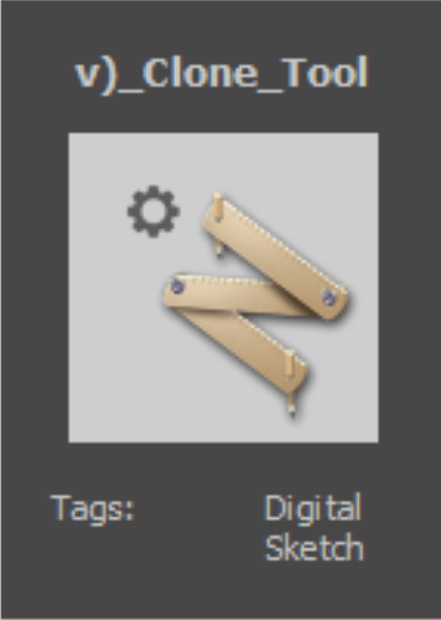 Lagi-lagi, sebagai software digital painting, Krita tentunya tidak memiliki Healing Tool otomatis seperti pada software Photoshop. Namun tidak perlu khawatir, pada Krita terdapat Clone Tool yang bisa di gunakan untuk mengoreksi gambar namun tidak secara otomatis.
Lagi-lagi, sebagai software digital painting, Krita tentunya tidak memiliki Healing Tool otomatis seperti pada software Photoshop. Namun tidak perlu khawatir, pada Krita terdapat Clone Tool yang bisa di gunakan untuk mengoreksi gambar namun tidak secara otomatis. - Text Tool
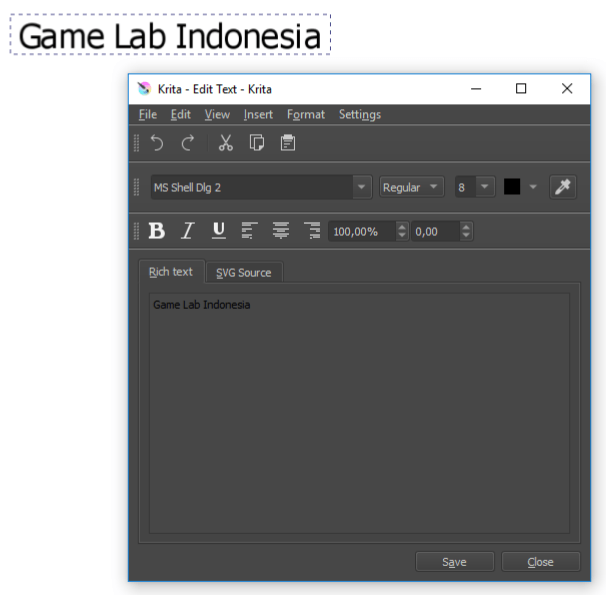 Text tool sebenarnya ada di Krita, namun jika kalian sudah terbiasa menggunakan Photoshop maka akan terasa sedikit tidak praktis. Tapi tetap masih worth it untuk digunakan.
Text tool sebenarnya ada di Krita, namun jika kalian sudah terbiasa menggunakan Photoshop maka akan terasa sedikit tidak praktis. Tapi tetap masih worth it untuk digunakan. - Blending Mode saat Transform
Ketika kalian mengubah layer di Krita, transformasi muncul di bagian atas tumpukan layer Anda mengabaikan mode blending layer. - Save For Web
Pada software Krita, kita belum bisa melakukan 'Save For Web' seperti pada Photoshop. Selain itu juga belum bisa melakukan 'Export for web', 'Image Ready' untuk Gif Frame atau Slicing web image, dll.
Beberapa fitur di atas mungkin tidak kalian temukan di Krita atau bisa kalian temukan namun kurang maksimal karena terbiasa menggunakan Photoshop. Tetapi sebagai software digital painting tentu Krita jauh memiliki lebih banyak fitur dibandingkan dengan Photoshop.
Baca artikel lainnya : Penting! Prinsip dan Elemen Dasar Desain Yang Harus Diketahui Desainer
Baca Juga : Gravit Designer, Berkenalan dengan Software Editing Vektor Gratis
Fitur Menarik Krita
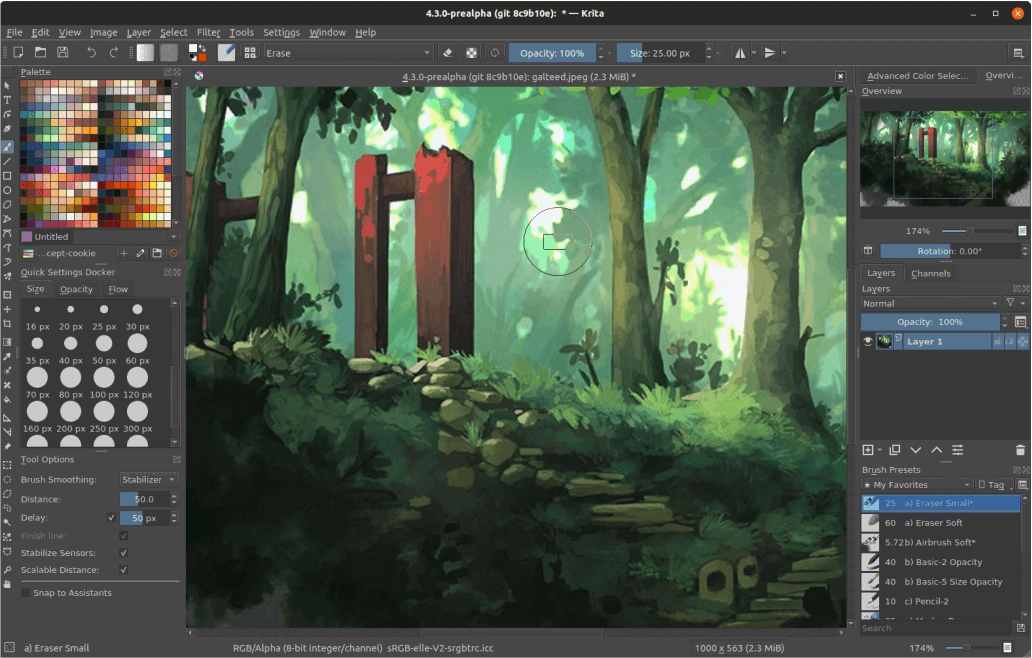
Krita mungkin belum setenar Phoroshop jika dikalangan akademisi atau sekolah-sekolah di Indonesia. Bahkan banyak yang belum mengetahui software ini ada atau hanya mengetahui sekilas karena belum familiar dengan software ini. Karena keberadaaan software Photoshop sehingga sebagian besar pengguna khususnya di Indonesia menggunakan software Photoshop. Namun software Krita ini sudah mulai banyak digunakan oleh industri digital seperti industri game, komik, maupun animasi.
Beberapa fitur pada software Krita ini bahkan tidak ada bedanya dengan Photoshop, jika melihat tampilan workspacenya sekilaspun akan nampak sama dengan software Photoshop. Beberapa hal yang nampak berbeda saat kalian cermati adalah bagian tool bar yang ada di samping kiri dan brush tool yang ada disamping kanan. Berikut fitur-fitur Krita yang bisa kalian nikmati pada software Krita:
- Pop Up Pallete
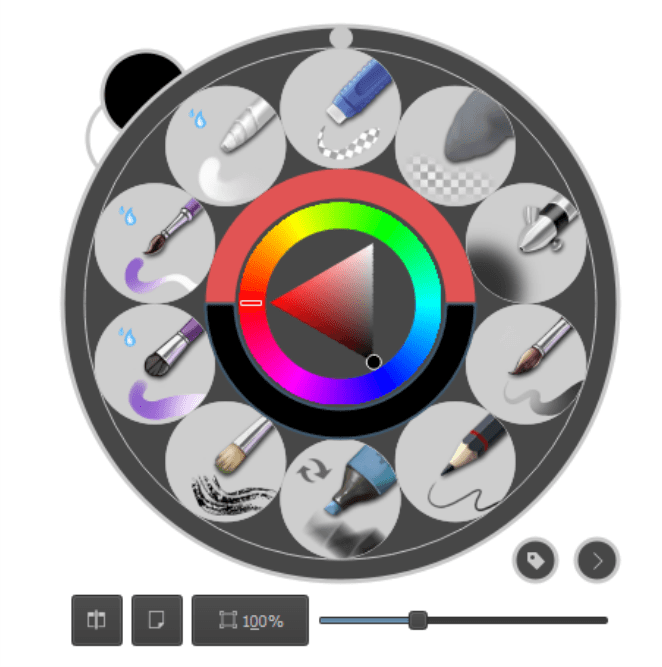 Salah satu yang unik pada software ini adalah adanya Pop Up Pallete. Pop Up Pallete ini bisa kalian munculkan dengan Klik Kanan pada Mouse kalian masing-masing. Terdapat beberapa pilihan brush, color docker, mirror tool, show only canvas, dll. Pop Up Pallete ini akan sangat memudahkan bagi pengguna saat memakai software Krita.
Salah satu yang unik pada software ini adalah adanya Pop Up Pallete. Pop Up Pallete ini bisa kalian munculkan dengan Klik Kanan pada Mouse kalian masing-masing. Terdapat beberapa pilihan brush, color docker, mirror tool, show only canvas, dll. Pop Up Pallete ini akan sangat memudahkan bagi pengguna saat memakai software Krita. - Brush Engine
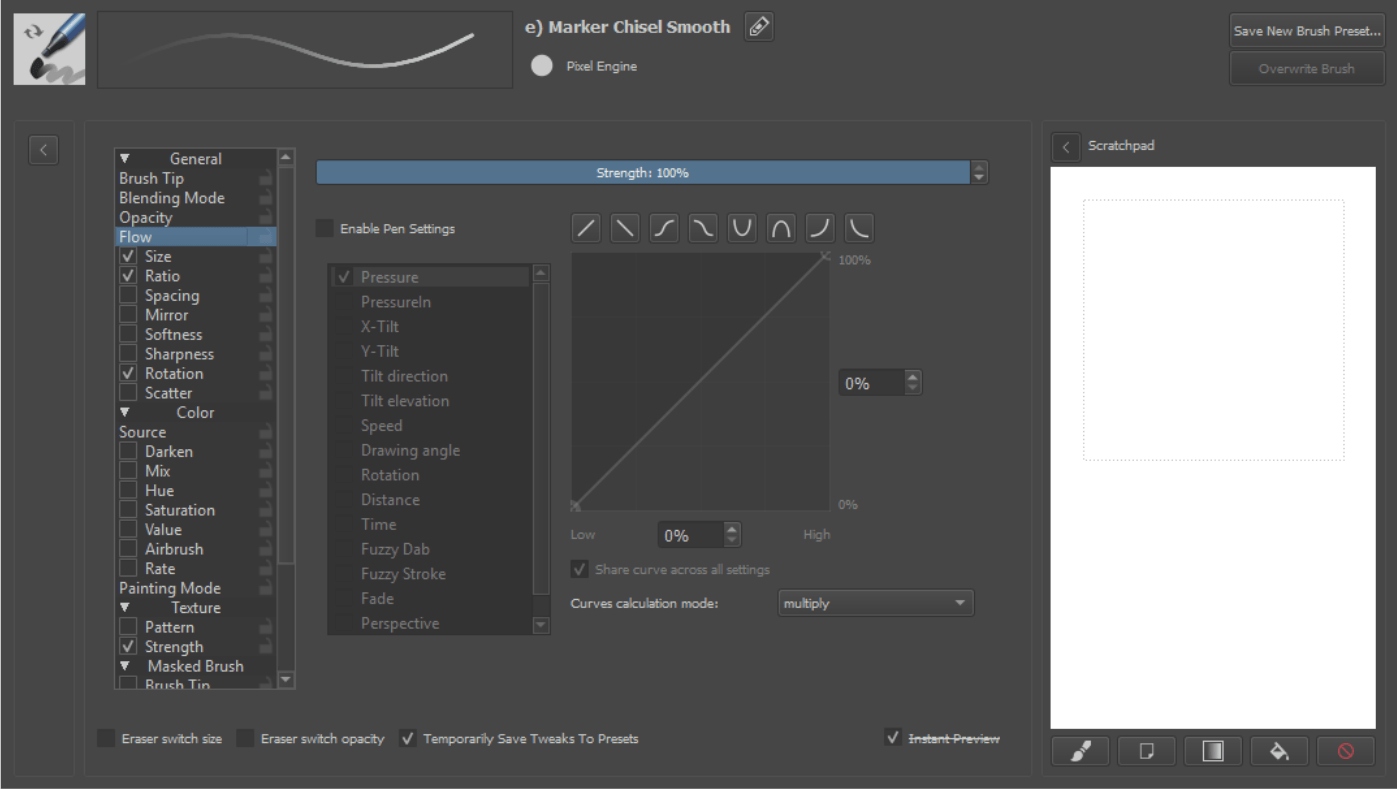 Krita memiliki banyak pilihan brush yang dapat digunakan oleh para pengguna. Bahkan para pengguna dapat melakukan custom brush sesuai dengan kebutahan mereka. Engine brushses seperti Grid, Particle, Sketch akan memberikan pengalaman baru kepada kalian saat menggunakannya.
Krita memiliki banyak pilihan brush yang dapat digunakan oleh para pengguna. Bahkan para pengguna dapat melakukan custom brush sesuai dengan kebutahan mereka. Engine brushses seperti Grid, Particle, Sketch akan memberikan pengalaman baru kepada kalian saat menggunakannya. - Setting Curves
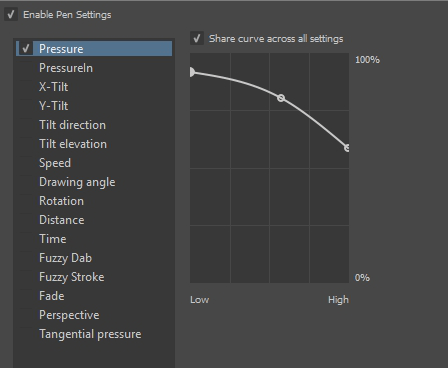 Kalian dapat mengatur tekanan (kecepatan / jarak / kemiringan / acak / dll.) pada setiap brush yang kalian pakai. Hal ini akan berguna bagi kalian untuk membuat brush yang nyaman bagia diri kalian.
Kalian dapat mengatur tekanan (kecepatan / jarak / kemiringan / acak / dll.) pada setiap brush yang kalian pakai. Hal ini akan berguna bagi kalian untuk membuat brush yang nyaman bagia diri kalian. - Painting Assistant
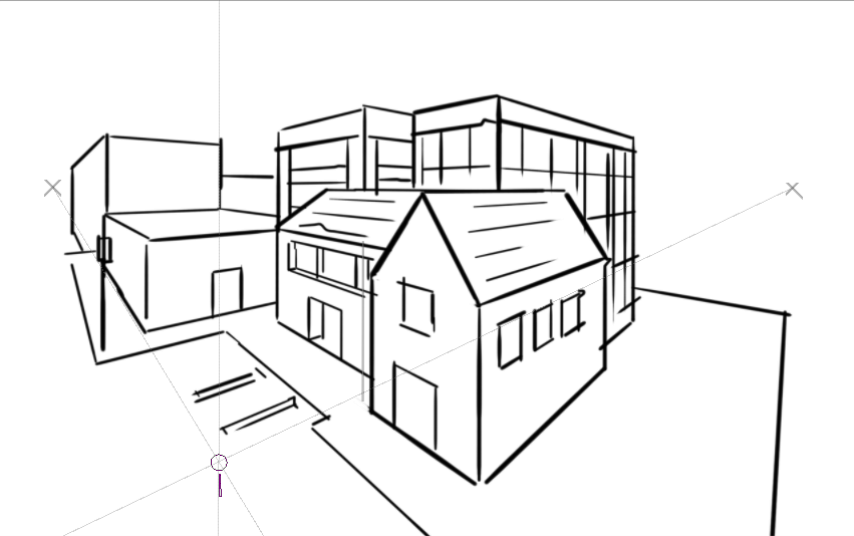 Kalian bisa menemukan fitur ini saat kalian menggambar di Krita. Fitur ini bisa memberikan kemudahan pada kalian saat menggambar bentuk perspektif atau bisa digunakan sebagai penggaris untu memudahkan kalian saat menggambar bangunan dan lainnya.
Kalian bisa menemukan fitur ini saat kalian menggambar di Krita. Fitur ini bisa memberikan kemudahan pada kalian saat menggambar bentuk perspektif atau bisa digunakan sebagai penggaris untu memudahkan kalian saat menggambar bangunan dan lainnya. - Template untuk digital painting
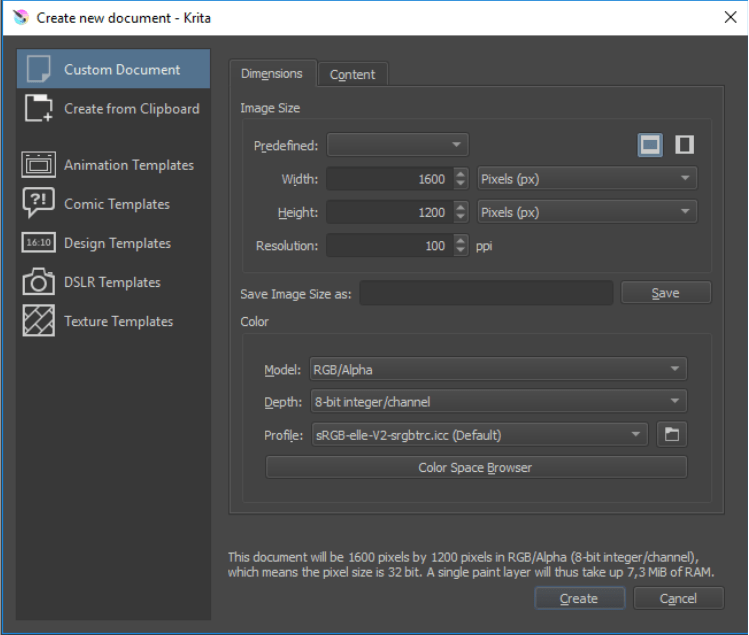 Krita mempunyai banyak template untuk kebutuhan digital painting, seperti template komik, animasi, dslr, desain, dan tekstur. Kalian bisa menyesuaikan template sesuai kebutuhan kalian.
Krita mempunyai banyak template untuk kebutuhan digital painting, seperti template komik, animasi, dslr, desain, dan tekstur. Kalian bisa menyesuaikan template sesuai kebutuhan kalian. - Banyak pilihan Blending Mode
Krita memiliki lebih dari 70 Blending mode. Jika kalian sering atau suka menggunakan fitur ini, maka pilihan yang sangat banyak akan memberikan pengalaman yang berbeda untuk kalian coba. - Color To Alpha Mode
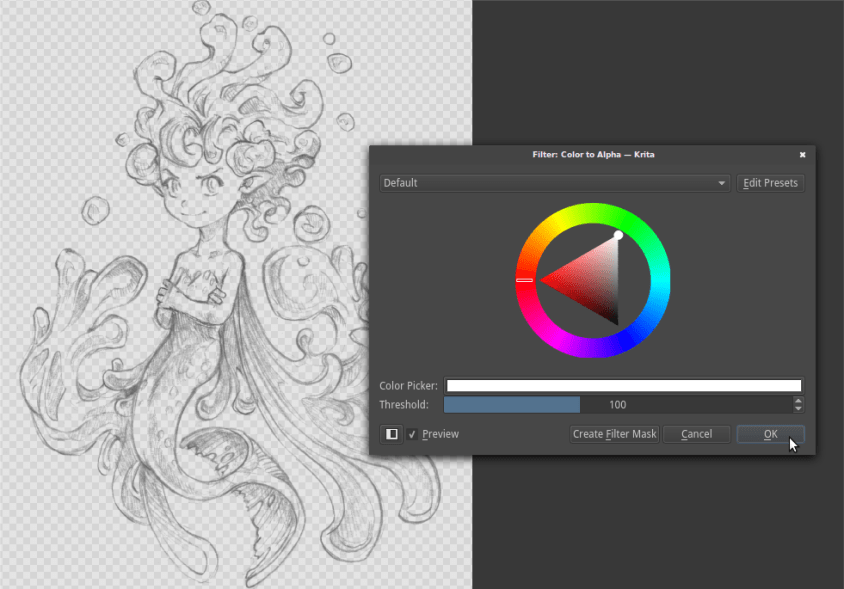 Alpha Mode dapat kalian gunakan saat kalian memasukkan gambar atau hasil sketsa kalian dan ingin menghilangkan bagian background atau bagian berwarna putih. Kalian bisa menggunakan fitur ini untuk menghilangkan warna putih pada background tersebut dengan mudah dan secara otomatis.
Alpha Mode dapat kalian gunakan saat kalian memasukkan gambar atau hasil sketsa kalian dan ingin menghilangkan bagian background atau bagian berwarna putih. Kalian bisa menggunakan fitur ini untuk menghilangkan warna putih pada background tersebut dengan mudah dan secara otomatis. - Multibrushes : Symmetry / Parallel / Mirrored / Snowflake
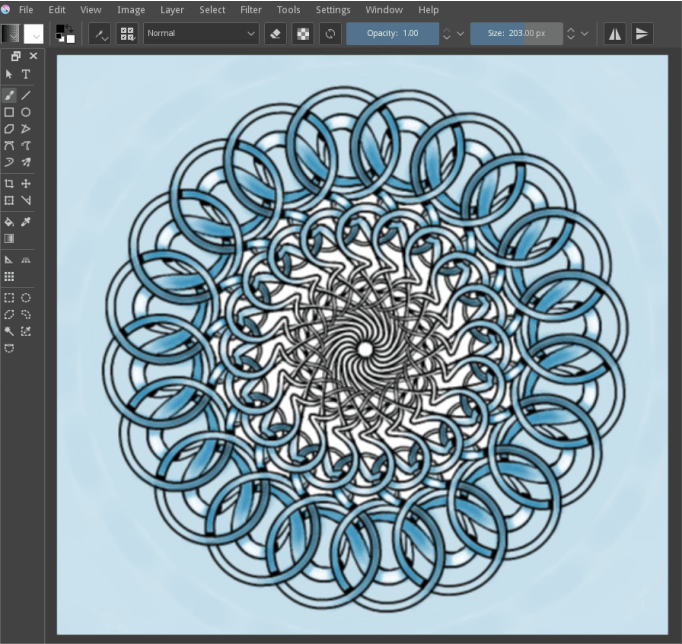 Fitur Multibrushes ini merupakan salah satu fitu yang menarik pada Krita. Fitur ini memungkinkan kalian untuk menggambar dengan banyak kuas sekaligus. Fitur ini bisa menduplikasi dengan nomor apa pun di sekitar sumbu apa pun. Mereka juga dapat digunakan dalam mode paralel.
Fitur Multibrushes ini merupakan salah satu fitu yang menarik pada Krita. Fitur ini memungkinkan kalian untuk menggambar dengan banyak kuas sekaligus. Fitur ini bisa menduplikasi dengan nomor apa pun di sekitar sumbu apa pun. Mereka juga dapat digunakan dalam mode paralel. - HDR color painting
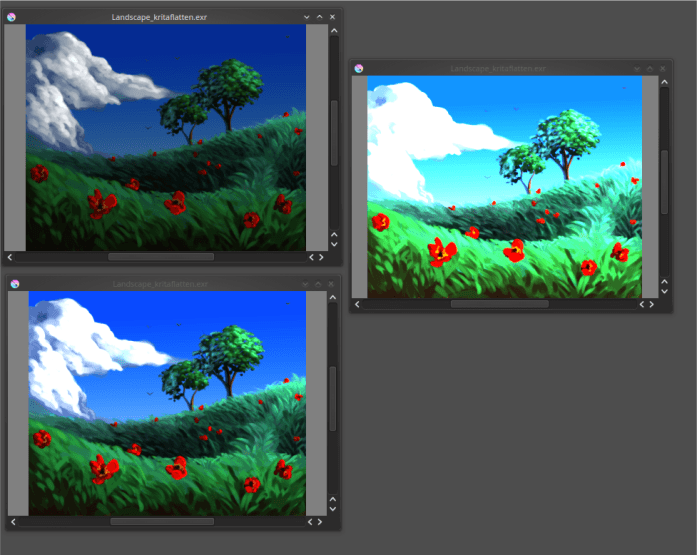 LUT docker ini adalah pengontrol untuk menggambar dengan warna HDR. Dengan menggunakan LUT docker untuk mengubah eksposur pada tampilan, Krita memungkinkan kalian untuk menggambar dengan warna HDR, dan memiliki dukungan native open exr.
LUT docker ini adalah pengontrol untuk menggambar dengan warna HDR. Dengan menggunakan LUT docker untuk mengubah eksposur pada tampilan, Krita memungkinkan kalian untuk menggambar dengan warna HDR, dan memiliki dukungan native open exr. - Raster dan Vector
Krita memungkinkan kalian untuk menggambar dalam mode raster maupun mode vector. Krita bahkan mampu bekerja secara maksimal pada kedua mode tersebut.
Nah itu tadi beberapa hal tentang software digital painting gratis Krita. Bagi kalian yang ingin bekerja pada bidang digital painting baik itu ilustrasi, komik, animasi, maupun game, Krita bisa menjadi salah satu software yang bisa kalian gunakan secara gratis dengan dukungan penuh. Untuk mendownlaod software ini secara gratis kalian bisa langsung mengunjungi websitenya disini.
Sumber :
- krita.org
Baca artikel menarik lainnya :